Iklan
 Meskipun mungkin tidak sepopuler iPad, baru-baru ini disarankan bahwa ada lebih banyak aplikasi untuk HP TouchPad daripada aplikasi yang dioptimalkan untuk tablet untuk Android. Dengan penjualan api HP dari sabaknya yang mengakibatkan hanya di bawah satu juta perangkat yang dijual untuk sebagian kecil dari harga eceran yang disarankan pada paruh kedua 2012, bagaimanapun, faktanya tetap ada banyak pengguna di luar sana menikmati webOS yang menyenangkan dan fungsionalitas perangkat (lengkap dengan CPU dual core 1.2 GHz, 1 Gb RAM dan setidaknya 16 GB penyimpanan).
Meskipun mungkin tidak sepopuler iPad, baru-baru ini disarankan bahwa ada lebih banyak aplikasi untuk HP TouchPad daripada aplikasi yang dioptimalkan untuk tablet untuk Android. Dengan penjualan api HP dari sabaknya yang mengakibatkan hanya di bawah satu juta perangkat yang dijual untuk sebagian kecil dari harga eceran yang disarankan pada paruh kedua 2012, bagaimanapun, faktanya tetap ada banyak pengguna di luar sana menikmati webOS yang menyenangkan dan fungsionalitas perangkat (lengkap dengan CPU dual core 1.2 GHz, 1 Gb RAM dan setidaknya 16 GB penyimpanan).
Namun, seperti semua perangkat keras lainnya, terkadang ada masalah dengan HP TouchPad. Ini mungkin karena menjalankan aplikasi yang membutuhkan terlalu banyak RAM, atau mungkin karena daya tablet Anda rendah. Atau semua yang mungkin diperlukan adalah pembaruan untuk rilis webOS terbaru.
Membuang Aplikasi
Cara yang jelas untuk menangani masalah kinerja adalah membuang aplikasi yang sedang berjalan. Dengan kemungkinan kuat bahwa masalahnya terkait dengan halaman web tertentu di browser Anda atau mungkin game atau sosial aplikasi jaringan, ini adalah item yang Anda harus fokus pada penutupan pertama-tama (juga menutup email Anda direkomendasikan).
Menutup aplikasi adalah kasus sederhana dengan menekan tombol tengah, menampilkan aplikasi dalam tampilan kartu dan kemudian menggesekkan ke atas untuk "membuang" aplikasi dari desktop, sehingga menutupnya.
Dengan rilis webOS 3.0.5 hadir metode baru untuk menutup aplikasi. Beberapa perangkat lunak tetap berjalan ketika ditutup dengan cara biasa, sering kali diperlukan oleh OS untuk berjalan di latar belakang (contohnya mungkin aplikasi email). Efek ketapel baru - di mana aplikasi ditarik ke bawah dan dirilis untuk dikirim terbang dari desktop - direkomendasikan dalam kasus ini dan dirancang untuk sepenuhnya menutup aplikasi.
Mulai ulang TouchPad
Jika menutup aplikasi Anda tidak membantu, memulai ulang perangkat Anda seharusnya. Ini biasanya dilakukan dengan menahan tombol daya di kanan atas tablet dan menunggu tombol Matikan muncul, yang harus Anda ketuk.

Namun metode ini tidak selalu berhasil, dalam hal ini Anda harus menahan tombol tengah dan tombol daya bersamaan, memaksa pematian.
Mem-boot ulang tablet Anda biasanya merupakan kasus menahan tombol daya sesaat, tetapi dari waktu ke waktu ini tidak berfungsi. Jika ternyata HP TouchPad Anda tidak dapat dihidupkan, maka asalkan diisi penuh (lihat di bawah), pilihan terbaik Anda adalah mengulangi kombinasi tombol tengah + tombol daya seperti dijelaskan. Segera setelah Anda melihat lambang HP di layar, Panel Sentuh Anda harus melakukan booting.
Mengisi Ulang Tablet WebOS Anda
Ini tidak pernah terdengar untuk masalah yang berkaitan dengan kinerja yang buruk disebabkan oleh baterai yang lemah. Dalam situasi seperti ini, jawaban sederhana adalah mengisi ulang tablet Anda.
Tetapi bagaimana Anda bisa melakukan ini dengan sangat efisien?
Jawabannya adalah mengabaikan komputer atau dock Touchstone Anda dan sambungkan TouchPad langsung ke listrik melalui kabel USB dan adaptor. Koneksi langsung akan mengisi daya perangkat Anda lebih cepat; selain itu, jika Anda mengalami masalah booting karena baterai lemah maka menghubungkan dengan cara ini akan "membangunkan" tablet Anda hampir secara instan.
Menjalankan Pemeriksaan Diagnostik
Jika tidak ada di atas terbukti ada gunanya dalam menyelesaikan masalah kinerja Anda saat ini, mungkin saatnya untuk menjalankan diagnostik.
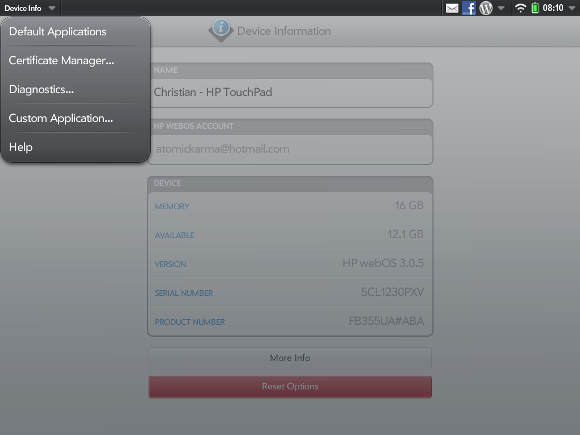
Mulailah dengan membuka Peluncur, beralih ke Pengaturan dan memilih Info Perangkat. Di menu aplikasi (kiri atas) pilih Diagnostik dan gunakan Interaktif pilihan untuk memeriksa Kekuasaan.

Anda harus menjalankan keempat tes yang ditampilkan, mengklik Mulailah untuk melanjutkan dan mengikuti langkah-langkah yang ditampilkan (biasanya melibatkan koneksi dan pemutusan kabel USB Anda). Setelah selesai, Anda harus menemukan bahwa ada masalah yang diperbaiki.
Pemeriksaan diagnostik lainnya juga dapat digunakan, meskipun ini biasanya tidak membantu masalah kinerja.
Memperbarui Aplikasi dan Menginstal Ulang WebOS
Tidak semua masalah dapat diselesaikan dengan menutup aplikasi dan menyalakan kembali mesin Anda, tentu saja. Jika Anda masih mengalami kinerja lambat dan lamban pada HP TouchPad Anda, jawabannya adalah memeriksa pembaruan atau menginstal ulang webOS.
Pembaruan pertama yang harus Anda periksa adalah aplikasi; bisa jadi aplikasi tertentu menyebabkan masalah yang diketahui di TouchPad Anda, jadi hadapi ini dengan membuka Peluncur> Pengaturan> Manajer Perangkat Lunak dan mengunduh pembaruan apa pun.

Jika ini gagal menyelesaikan masalah, periksa pembaruan ke sistem operasi via Peluncur> Pengaturan> Pembaruan Sistem. Setiap pembaruan yang Anda temukan di sini akan diunduh ke tablet Anda.
Bisakah TouchPad Anda membutuhkan instalasi ulang webOS? Jika tidak ada solusi di atas yang membantu maka jawaban untuk ini mungkin "ya". Untuk melakukan langkah ini, pertama buka browser web pada PC atau laptop Anda dan buka http://hpwebos.com/account [Tidak lagi tersedia]. Dari sini, pilih Opsi Perangkat> Dapatkan webOS Doctor, menginstal Java jika diperlukan.
Sebelum melakukan hal lain, Anda perlu membuat cadangan data Anda. Lakukan ini dengan memilih Peluncur> Pengaturan> Cadangkan> Cadangkan Sekarang. Setelah ini selesai, alihkan Panel Sentuh ke Mode Pembaruan USB dengan menghubungkan tablet ke pengisi daya AC dan mencolokkannya ke stopkontak listrik Anda. Di Peluncur, buka Pengaturan> Info Perangkat> Atur Ulang Opsi> Matikan. Saat tablet Anda ditutup, tahan tombol volume naik, terletak di sebelah kanan perangkat (tepat di sudut tombol daya).
Saat Anda menahan tombol volume, sambungkan TouchPad ke komputer Anda, lepaskan tombol volume naik ketika ikon USB besar muncul. Dengan tablet Anda dalam mode pembaruan USB, Anda siap melanjutkan.
Anda kemudian akan diminta untuk Unduh webOS Doctor dan jalankan, mengikuti petunjuk untuk memperbarui HP TouchPad Anda.
Kesimpulan
Jelas ada beberapa langkah yang tercantum di sini dan Anda disarankan untuk mencobanya sesuai urutan yang disajikan. Menginstal ulang webOS bisa memakan waktu lebih lama daripada hanya menggunakan metode katapel untuk menutup aplikasi sehingga tidak ada gunanya melakukan ini sampai Anda telah mengesampingkan masalah lain.
Christian Cawley adalah Wakil Editor untuk Keamanan, Linux, DIY, Pemrograman, dan Penjelasan Teknologi. Ia juga memproduksi The Really Useful Podcast dan memiliki pengalaman luas dalam dukungan desktop dan perangkat lunak. Sebagai kontributor majalah Linux Format, Christian adalah seorang penggerutu Raspberry Pi, pencinta Lego dan penggemar game retro.